Popravi: Zaslonska tipkovnica stalno se pojavljuje u sustavu Windows 10
Neki korisnici su na forumima naveli da tipkovnica sustava Windows 10 na zaslonu ostaje popping up . Zaslonska tipkovnica se pojavljuje na zaslonu za prijavu svaki put kada se podignu. Također se može pojaviti više slučajno kada korisnici otvaraju različite prozore. Ovo je način na koji možete popraviti zaslonsku tipkovnicu koja se pojavljuje s određenom pravilnošću u sustavu Windows 10. \ t
Zaslonska tipkovnica se automatski pojavljuje
- Isključite postavke zaslonske tipkovnice
- Uklanjanje softvera iz pokretanja sustava
- Isključite uslugu dodirne tipkovnice u sustavu Windows
- Uredite Registar
- Vratite sustav Windows natrag na točku vraćanja
1. Isključite postavke zaslonske tipkovnice
Obično možete popraviti zaslonsku tipkovnicu koja se stalno pojavljuje podešavanjem postavki tipkovnice na zaslonu. Imajte na umu da Windows 10 uključuje postavke tipkovnice na zaslonu u aplikaciji za postavke i na upravljačkoj ploči. Zaslonsku tipkovnicu možete isključiti putem aplikacije Postavke i Upravljačke ploče na sljedeći način.
- Pritisnite gumb Tipka ovdje za pretraživanje na programskoj traci da biste otvorili Cortanu.
- Unesite ključnu riječ "jednostavnost pristupa" u okvir za pretraživanje Cortane.

- Odaberite Postavke tipkovnice za olakšani pristup da biste otvorili prozor prikazan ispod.

- Isključite opciju Uključivanje zaslonske tipkovnice ako je uključena.
- Da biste označili postavku korištenja zaslonske tipkovnice na upravljačkoj ploči, unesite "jednostavnost pristupa" u Cortani.
- Odaberite Jednostavnost pristupa da biste otvorili prozor Upravljačke ploče kao na slici ispod.

- Kliknite Koristi računalo bez mogućnosti miša ili tipkovnice da biste otvorili postavke prikazane ispod.
Slika
- Poništite odabir opcije Korištenje zaslonske tipkovnice i ne zaboravite pritisnuti gumbe Primijeni OK .
Ako trebate koristiti profesionalnu tipkovnicu na zaslonu, ali zadana od Windowsa ima ovaj skočni problem, preporučujemo vam udobnu zaslonsku tipkovnicu Pro. Visoko ocijenjeno od strane korisnika, ovo je izvrstan alat koji možete besplatno isprobati s službene web-lokacije tvrtke Comfort .
2. Uklonite softver iz pokretanja sustava
Neki programi automatski otvaraju zaslonsku tipkovnicu u sustavu Windows 10. Tipkovnica se možda pojavljuje na vašem stolnom ili prijenosnom računalu zbog nedavno instaliranog softvera treće strane. Kao takvo, onemogućavanje programa treće strane je potencijalna razlučivost. Ovako možete onemogućiti softver za pokretanje u Win 10.
- Da biste otvorili upravitelj zadataka, pritisnite tipku Windows + X i odaberite Upravitelj zadataka .
- Zatim kliknite karticu Pokreni u Upravitelju zadataka.
- Programi trećih strana možete onemogućiti samo jedan po jedan u Upravitelju zadataka. Zato odaberite program treće strane i pritisnite gumb Onemogući .

Alternativno, možete očistiti Windows za pokretanje sustava. Čisto pokretanje sustava Windows automatski će se osloboditi svih stavki i usluga pokretanja softvera drugih proizvođača. Windows 10 možete očistiti na sljedeći način.
- Pritisnite tipku Windows + + hotkey.
- Unesite 'msconfig' u Run i pritisnite Enter da biste otvorili prozor System Configuration na slici ispod.

- Kliknite radio gumb Selektivno pokretanje na kartici Općenito.
- Zatim poništite odabir opcije Učitaj stavke za pokretanje .
- Odaberite opciju Koristi izvornu konfiguracijsku konfiguraciju .
- Odaberite karticu Usluge prikazanu odmah ispod.

- Na kartici Usluge odaberite opciju Sakrij sve Microsoftove usluge .
- Pritisnite gumb Onemogući sve da biste deaktivirali softverske usluge treće strane.
- Pritisnite gumb Primijeni .
- Zatim kliknite U redu da biste zatvorili prozor.
- Nakon toga otvara se dijaloški okvir u kojem se navodi da ćete možda morati ponovno pokrenuti sustav Windows. Pritisnite gumb Restart na tom dijaloškom okviru da biste ponovno pokrenuli OS.
3. Isključite uslugu dodirne tipkovnice u sustavu Windows
- Neki su korisnici fiksnu tipkovnicu na zaslonu prebacili na uslugu Touch Keyboard u sustavu Windows. Da biste to učinili, unesite "services.msc" u Run i kliknite OK .

- Dvokliknite Uslugu ploče osjetljive na dodir i ploče rukopisa na prozoru Usluge.

- Odaberite opciju Onemogućeno na padajućem izborniku Vrsta pokretanja.
- Kliknite Primijeni da biste primijenili novu postavku, a zatim pritisnite OK da biste zatvorili prozor.
4. Uredite Registar
- Registar uključuje DWORD ShowTabletKeyboard koji možete konfigurirati s uređivačem registra. Unesite "regedit" u tekstualni okvir Run i pritisnite Return da biste otvorili prozor na slici ispod.

- Lokacija registra koju trebate otići je: HKLM (HKEY_LOCAL_MACHINE) -> SOFTWARE -> Microsoft -> Windows -> CurrentVersion -> Provjera autentičnosti -> LogonUI.

- Dvaput kliknite ShowTabletKeyboard da biste otvorili prozor Edit DWORD (Uređivanje DWORD-a) prikazan na slici ispod.

- Ako je vrijednost podataka za DWORD 1, izbrišite tu vrijednost.
- Zatim unesite 0 u okvir Podaci o vrijednosti.
- Pritisnite gumb OK za zatvaranje prozora Edit DWORD.
5. Vratite sustav Windows na točku vraćanja
Kao što smo već spomenuli, pojavljivanje tipkovnice na zaslonu može biti posljedica nedavno instaliranog softvera treće strane. Nedavno instalirani softver treće strane možete ukloniti pomoću uslužnog programa za vraćanje sustava. To će vratiti Windows na točku vraćanja i ukloniti softver koji ste instalirali nakon odabranog datuma. Stoga bi vraćanje sustava moglo riješiti problem sve dok odaberete točku vraćanja koja će ukloniti softver koji otvara zaslonsku tipkovnicu.
- Najbrži način da otvorite System Restore je da unesete 'rstrui' u Run i kliknite OK .

- Kliknite Dalje da biste otvorili popis točaka vraćanja.

- Odaberite točku vraćanja koja će ukloniti neke nedavno instalirane programe. Možete pritisnuti gumb Skeniraj zahvaćene programe da biste vidjeli koji softver vraćaju točke uklanjanja.

- Kliknite Next > Finish kako biste potvrdili odabranu točku vraćanja i ponovno pokrenuli sustav Windows.
Te će se rezolucije vjerojatno pobrinuti da se zaslonska tipkovnica ne pojavljuje u sustavu Windows. No, imajte na umu da tipkovnica na zaslonu može biti korisna u načinu rada s tabletima. I dalje je možete ručno otvoriti unosom 'osk' u Run, čak i kada postavke tipkovnice na zaslonu nisu odabrane u sustavu Windows.



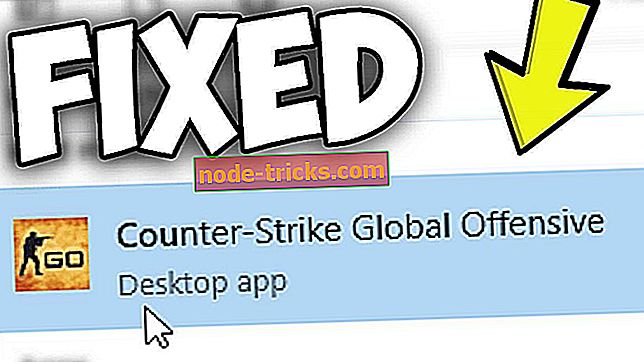

![Nije moguće pristupiti uređivaču registra u sustavu Windows 10 [FIX]](https://node-tricks.com/img/fix/426/can-t-access-registry-editor-windows-10.jpg)


